İPhone'da Kişileri Silme
iPhone kullanıcıları çok sayıda kişi saklayabilir. İPhone'u serbest bırakmak için işe yaramaz kişileri silmek istediğinizde veya eski iPhone'unuzu satmak istediğinizde, tüm kişileri silmek ve yeni bir hayata başlamak isteyebilirsiniz. Aşağıdaki rehber size iPhone'unuzdaki kişiyi adım adım nasıl sileceğinizi gösterecektir.

Rehber Listesi
1. Silmeden önce kişileri yedekle
İPhone'unuzdaki kişileri silmeye karar vermeden önce, iPhone kayıtlarınızı yedeklemenizi şiddetle tavsiye ederim. Sonuçta, siz onları sildikten sonra kişiler kolayca alınamayacak. Özellikle silinen bağlantıların sizin için hala önemli olduğunu fark ettiğinizde. Böylece, silmeden önce iPhone rehberinizi yedeklemeniz daha iyi oldu.
2. İPhone'dan kişileri sil
1. AdımSilinecek kişileri seçin
İPhone'daki rehber uygulamasını açın. Bir kartvizit listesi göreceksiniz. Silmek istediğiniz kişileri bulmak için aşağı kaydırın. Kişileri hızlı bir şekilde bulmak için üstteki arama çubuğunu da kullanabilirsiniz. (İpucu: bir seferde yalnızca bir kişiyi seçip silebilirsiniz.)
2. AdımKişileri sil
Hedeflenen kişiye tıkladığınızda, sağ üst köşedeki düzenleme düğmesini bulun. Ardından, kartvizit listesini aşağıya doğru kaydırarak "Kişileri Sil" seçeneğini bulabilirsiniz. Üzerine tıklayın ve ardından seçeneği onaylayın. Daha sonra iPhone'daki kişileri silebilirsiniz.
İPhone'dan kişileri silmek çok doğrudan bir yoldur. Ancak, bir seferde yalnızca bir kişiyi silebilmenizin dezavantajı vardır. Bu nedenle, birçok kişi iletişim bilgilerinin silinmesine, eklenmesine veya yedeklenmesine yardımcı olmak için profesyonel iPhone araçlarına başvurur. İOS için FoneTrans, bu türdeki en mükemmel araçlardan biridir. Daha sonra, iPhone'daki kişileri kolayca silmek için FoneTrans'ı iOS için nasıl kullanacağınızı anlatacağız.
3. İOS için FoneTrans ile kişileri sil
1. AdımÜcretsiz indirin İOS için FoneTrans iPhone'unuzu bilgisayara bağlayın ve
İOS için FoneTrans ile verilerinizi iPhone'dan bilgisayara aktarma özgürlüğünün tadını çıkaracaksınız. İPhone metin mesajlarını yalnızca bilgisayara aktaramazsınız, aynı zamanda fotoğraflar, videolar ve kişiler kolayca PC'ye taşınabilir.
- Fotoğrafları, videoları, kişileri, WhatsApp ve daha fazla veriyi kolaylıkla aktarın.
- Aktarmadan önce verileri önizleyin.
- iPhone, iPad ve iPod touch mevcuttur.
İPhone'unuzu bilgisayara bir USB kablosuyla bağlayın. Bir süre sonra, yazılım iPhone'unuzu otomatik olarak algılar. (Yazılımı ilk defa kullanıyorsanız, bağlantıyı kabul etmek için iPhone'unuzdaki "Güven" düğmesine basmanız gerekir.)
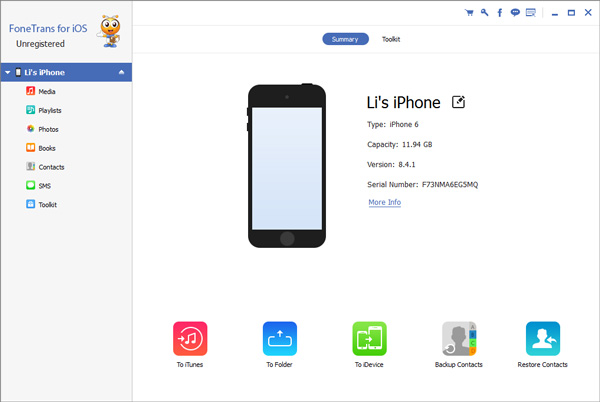
2. Adım"Kişiler" sayfasına git
Ana pencerenin sol tarafında, her tür iPhone dosyasının bir listesi vardır. "İletişim" e basın ve pencerede sunulan tüm kişiyi bulun.
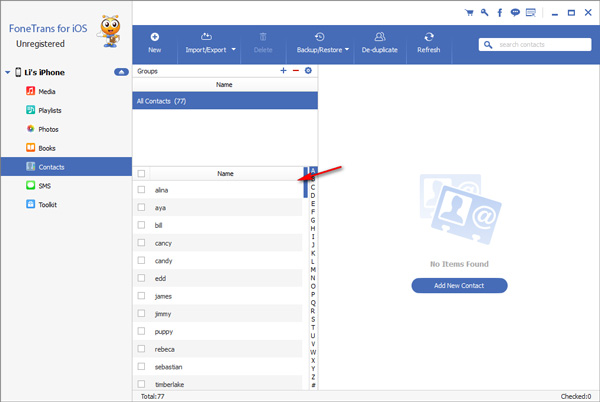
3. AdımSilinecek kişileri seçin
Bir kişi listesinde, yanlarındaki onay kutularını işaretleyerek silmek istediğiniz kişileri seçin. Veya tüm kişileri seçmek için sadece üstteki kutuyu işaretleyebilirsiniz.
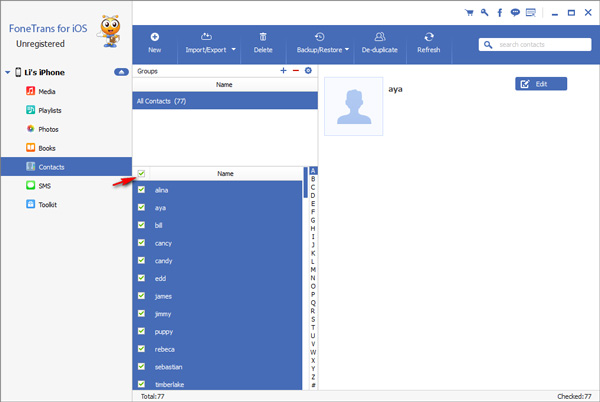
4. AdımSeçilen kişileri sil
Üst gezinme menüsünde "Sil" düğmesini bulun. Ona basın ve seçeneğinizi onaylayın; ardından seçilen kişilerinizi sildiniz.
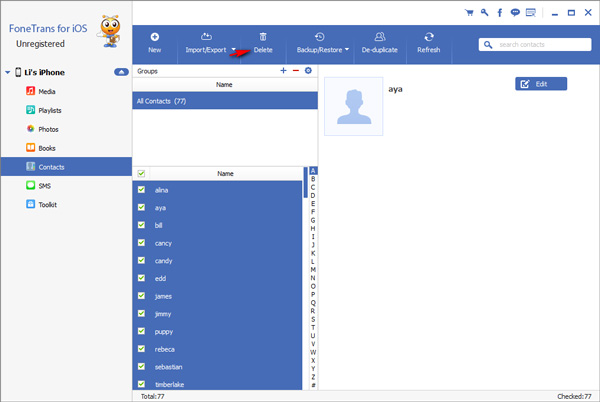
İOS için FoneTrans'ın toplu silme işleviyle, kişilerinizi doğrudan iPhone'la birer birer silmek için sıkıntı yaşamanız gerekmez. Ayrıca, rehberinizi düzenlemek için güçlü yazılımı çeşitli şekillerde kullanabilirsiniz. Yalnızca iPhone kişilerini silmekle kalmaz, aynı zamanda iPhone kişilerini Mac ile senkronize et veya Windows bilgisayarı.
İOS için FoneTrans ile verilerinizi iPhone'dan bilgisayara aktarma özgürlüğünün tadını çıkaracaksınız. İPhone metin mesajlarını yalnızca bilgisayara aktaramazsınız, aynı zamanda fotoğraflar, videolar ve kişiler kolayca PC'ye taşınabilir.
- Fotoğrafları, videoları, kişileri, WhatsApp ve daha fazla veriyi kolaylıkla aktarın.
- Aktarmadan önce verileri önizleyin.
- iPhone, iPad ve iPod touch mevcuttur.
